VPS学院介绍了个人网盘的建设使用Directory Lister v2.7.1目录列表程序构建个人网盘,个人更喜欢这种方法,简单方便,适合个人网站管理员存储下载资源,但缺点也很明显,除了自己使用外,其他人不能上传文件。在这里分享一个多功能网盘—Cloudreve,这是一个支持与多个云存储对接的网盘系统。VPS学院在这里与您分享一个转移@Rat’s Blog教程,使用Docker快速安装Cloudreve。教程也很详细,大家看完教程都知道怎么用。
1、安装Docker
curl -sSL https://get.docker.com/ | sh service docker start
2、拉取镜像
docker pull ilemonrain/cloudreve
3、配置镜像
docker run [-d/-t] -p 80:80 -v /cloudreve:/cloudreve -e CLOUDREVE_URL="[Cloudreve URL]" --name docker-cloudreve ilemonrain/cloudreve
参数说明:
#-d/-t:决定从后台运行模式或前台监控模式开始。
使用-d参数启动,镜像将不会将任何日志输出到您的Console,并直接以Daemon模式启动。当deamon模式启动时,可以使用docker logs docker-cloudreve命令显示启动日志。
使用-t参数启动,您的镜像将直接Attach到您的Console。当此模式启动时,您可以直观地看到镜像的启动过程,适用于第一次部署镜像和镜像Debug部署。您可以使用Ctrl 使用docker将Docker镜像转移到后台进行操作 logs docker-cloudreve 命令显示启动日志。
#-v /cloudreve:/cloudreve:将Docker容器中的/cloudreve目录映射到宿主机的/cloudreve目录中,前面是映射路径,后面是容器中的路径 (强烈建议映射,以确保容器中数据的安全,避免在容器意外崩溃时数据丢失),容器中可映射的路径:
/cloudreve:Cloudreve程序目录,网盘文件目录
/var/lib/mysql:MariaDB(MySQL)数据库文件目录
#-p 80:80:将您的Docker容器内部的80端口暴露到您的容器外部的80端口。由于开发状态,不建议修改此端口。
#-e CLOUDREVE_URL=”[Cloudreve URL]”:必须严格填写Cloudreve绑定地址,不得丢失http/https前缀和结尾斜杠!如http://xx.com/。
最后打开地址!
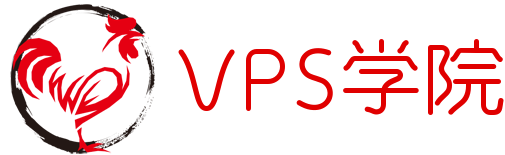 VPS学院
VPS学院






 高性价比美国服务器
高性价比美国服务器








